关于批处理窗口
批处理窗口的中间区域供您组织转码任务和快速指定设置。首次打开 Compressor 时,会显示一个未命名的批处理窗口。可以将批处理看作可进行存储、关闭和再次打开的文稿。使用批处理窗口顶端的工具栏打开其他所有任务的窗口。
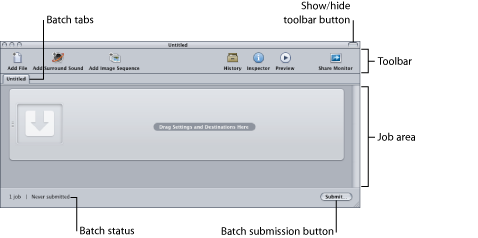
通用批处理窗口信息
批处理是 Compressor 工作流程的中心,而批处理窗口是您处理批处理的地方。批处理窗口支持一次打开多个批处理,并显示在单独的标签中。
选择“文件”>“新建批处理”(或者按下 Command-N 键)。
新的未命名批处理添加到批处理窗口。取决于在 Compressor 偏好设置中配置“用于新的批处理”的方式,批处理模板选取器可能会出现。
备注: 若要创建新的批处理并确保批处理模板选取器会出现,请选取“文件”>“从模板新建批处理”(或者按下 Command-Shift-N 键)。
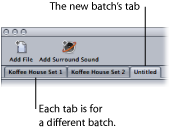
有关批处理文件的更多信息,请参阅存储和打开批处理文件。有关批处理模板选取器的更多信息,请参阅关于批处理模板选取器。
您甚至可以通过将批处理的标签拖到新的位置来打开多个批处理窗口,每个窗口包含的批处理各不相同。有关拖移标签以打开或关闭其他批处理窗口的信息,请参阅关于标签。
批处理窗口右下角有一个“提交”按钮,您可以使用它来开始转码当前所选批处理。左下角显示当前批处理的状态(含有多少作业和是否已经提交)。
关于批处理模板选取器
为了简化通用的工作流程,Compressor 提供了一个批处理模板选取器,只要您创建新的批处理,它就会出现。Compressor“偏好设置”中的“用于新的批处理”设置可控制批处理模板选取器是否出现。有关此设置的详细信息,请参阅关于 Compressor 偏好设置。
批处理模板选取器包含可供您选取用来配置新批处理的各种选项。
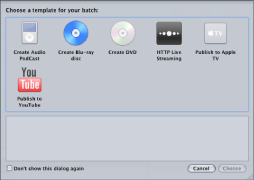
选取模板会将一项或多项设置添加到批处理,以及选取要在批处理输出完成后执行的作业操作。
标准 Apple 批处理模板如下所示。
- 创建音频 Podcast: 使用此模板创建适合 Podcast 发布的 AAC 音频文件,并将其添加到 iTunes 资料库。
- 制作 Blu-ray 光盘: 使用此模板创建 BD H.264 视频和 Dolby Digital Professional (.ac3) 音频文件,并自动将其刻录至 Blu-ray 光盘或 AVCHD 光盘(AVCHD 光盘可以在与 AVCHD 格式兼容的 Blu-ray 光盘播放机中播放)。
- 制作 DVD: 使用此模板,并使用 MPEG-2 (.m2v) 视频和 Dolby Digital Professional (.ac3) 音频制作标准清晰度 DVD,并自动将其刻录至光盘。
- HTTP 实时流化: 使用此模板创建一组文件,以通过一般的服务器将影片流化到 iPhone、iPad、iPod touch 和 Mac。
- 发布到 Apple TV: 使用此模板创建适合在 Apple TV 上观看的视频文件,并将其添加到 iTunes 资料库。
- 发布到 YouTube: 使用此模板创建适合在 YouTube 上观看的视频文件,并将其上传到 YouTube 帐户。
备注: 您应基于创建的输出媒体文件的预期用途来选择模板。如果没有适用于目的工作流程的确切模板,您不妨尝试手动方法。有关更多信息,请参阅快捷的 Compressor 工作流程:手动方法。有关创建自定模板的信息,请参阅创建自定批处理模板。
创建自定批处理模板
您也可以将任一批处理存储为自定批处理模板。自定批处理模板将作为选项和默认的 Apple 批处理模板一起显示在批处理模板选取器中。自定批处理模板可以为您节省时间,尤其是在使用经常重复的工作流程时。
在批处理窗口中,请执行以下一项操作以打开一个批处理,且该批处理具有您想在批处理模板中具备的特性(如作业、设置、目的位置、作业操作等):
创建新的批处理并按需要进行调整。
打开一个具有您想要在批处理模板中具备的特性的已存储模板。
有关更多信息,请参阅存储和打开批处理文件。
选取“文件”>“存储为模板”。
在出现的对话框中,输入名称和描述,然后点按“好”。
自定批处理模板将被存储。
或者,选取“文件”>“从模板新建批处理”以打开批处理模板选取器,并确认或使用新的自定批处理模板。
关于批处理窗口工具栏
批处理窗口顶部有一个可自定的工具栏。您可以通过点按窗口右上角的按钮来显示或隐藏此工具栏。
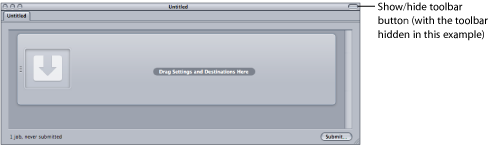
您可以选择在工具栏中显示各个项,如打开、存储或关闭批处理的项。有关可以添加的项以及如何添加的详细信息,请参阅自定工具栏。